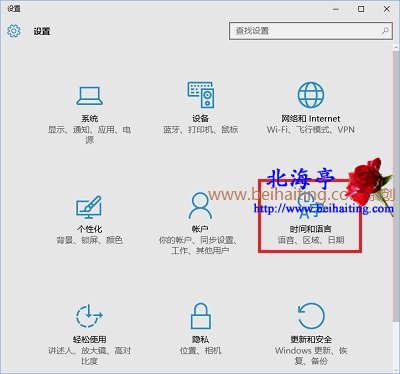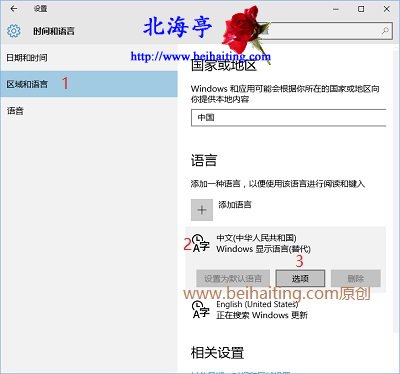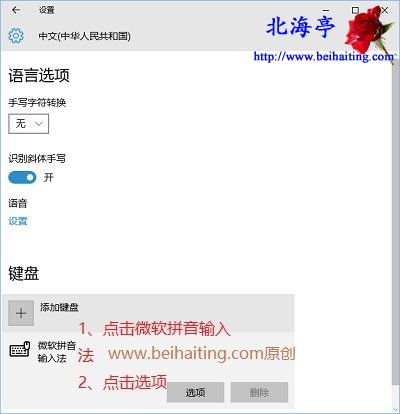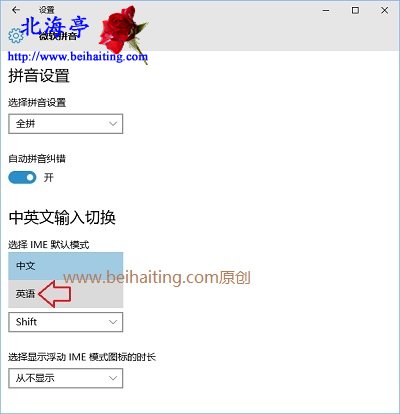怎么设置Win10微软输入法默认英文输入模式?
时间:2015-09-15 07:30 来源:未知 作者:IT信息技术民工 点击:次
怎么设置Win10微软输入法默认英文输入模式?多年养成的习惯,喜欢开机后默认使用英文输入法,然而简体中文版Windows 10的微软拼音输入法,默认为英文输入模式,能将就也就将就了,好奇心让自己去摆弄设置Win10微软输入法默认英文输入模式的操作方法,于是下面的内容就形成文字了。 第一步、使用Win+I组合键调出Win10设置窗口,点击选择“时间和语言”
第二步、在时间和语言窗口,首先点击左侧“区域和语言”选项,然后再点击“中文(中华人民共和国)”,然后就会出现一个选项按钮,我们需要做的就是点击它一下www.beihaiting.com原创
第三步、在接下来的语言选项窗口,在键盘项目下。点击微软拼音输入法,再点击出现的“选项”
第四步、在拼音设置窗口,点击选择IME默认模式下面的向下箭头,就会出现“中文”和“英文”的选项,我们当然要点击“英文”了
扩展阅读: (责任编辑:IT信息技术民工) |